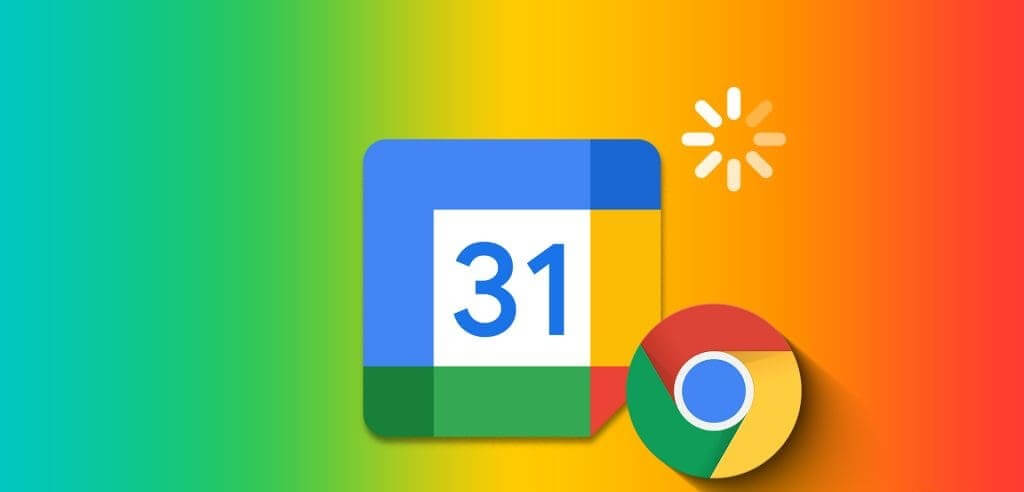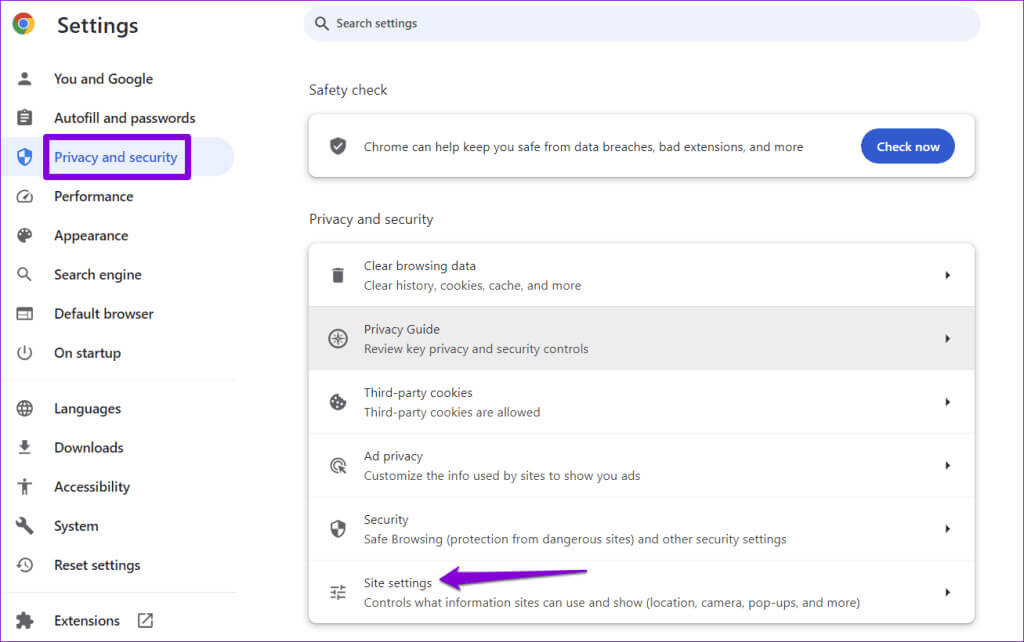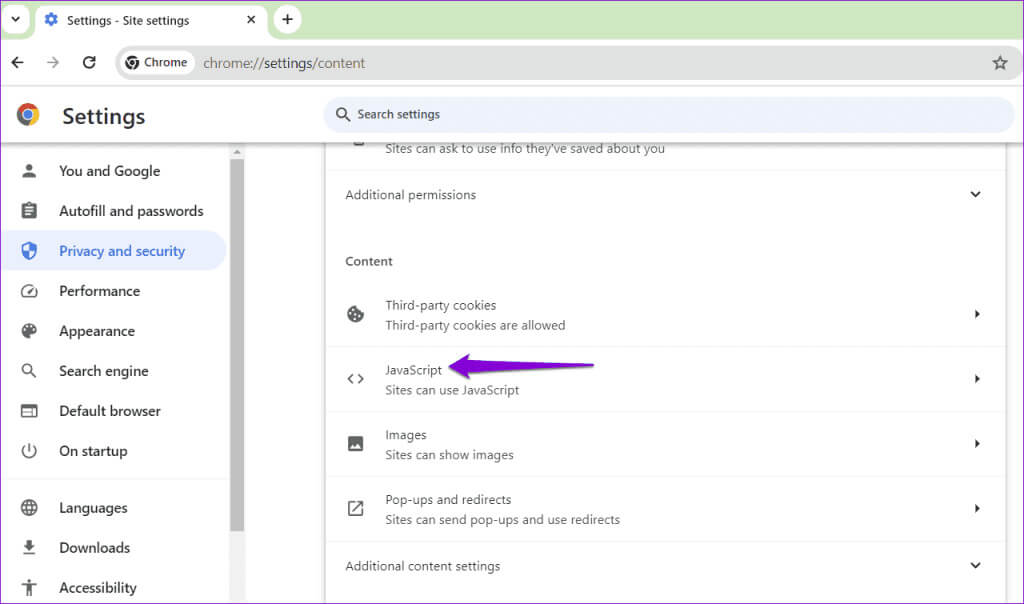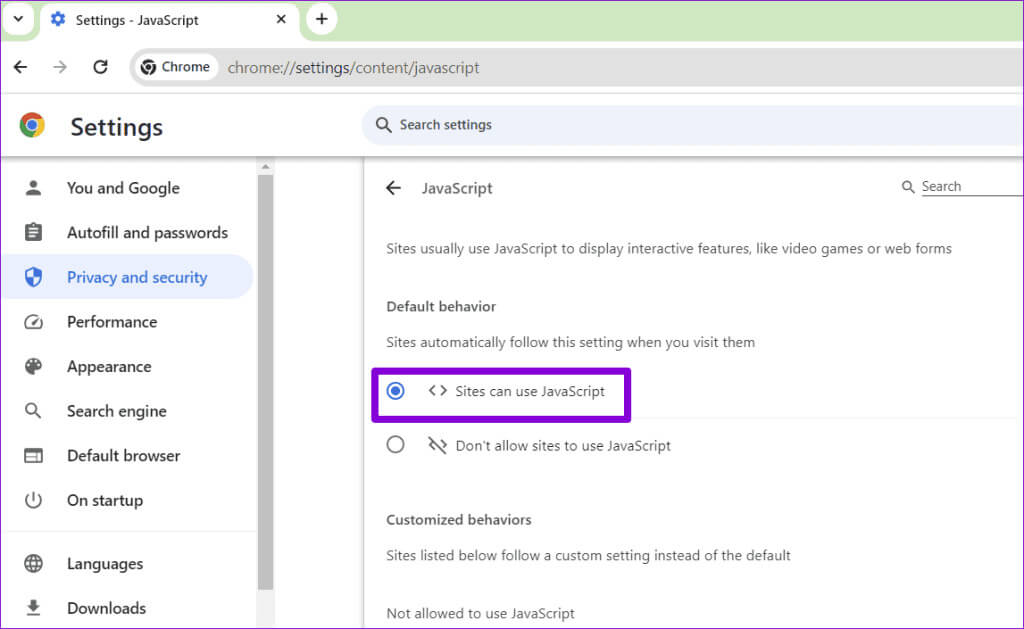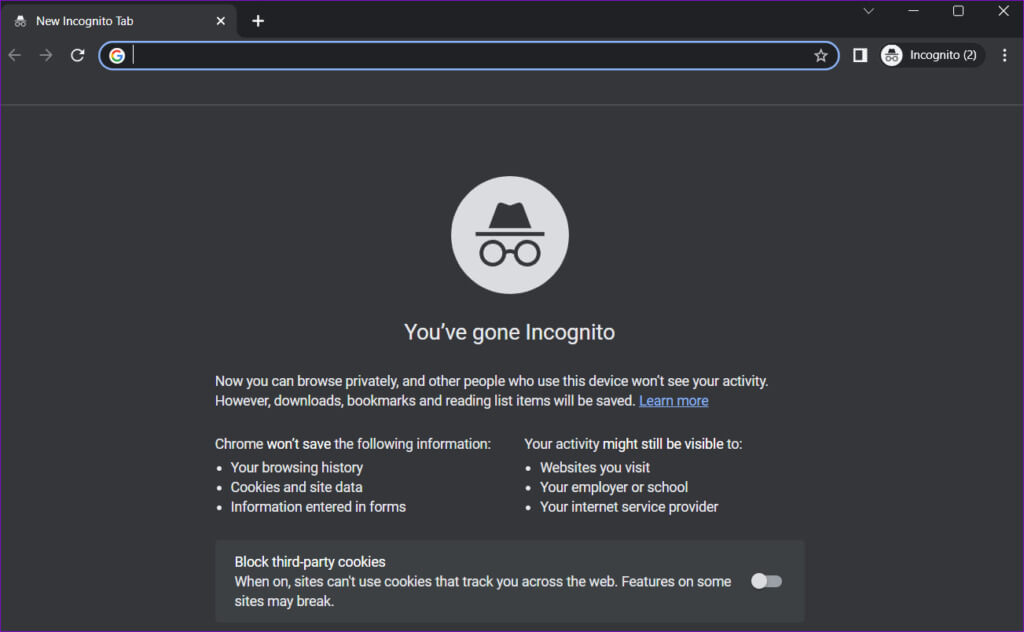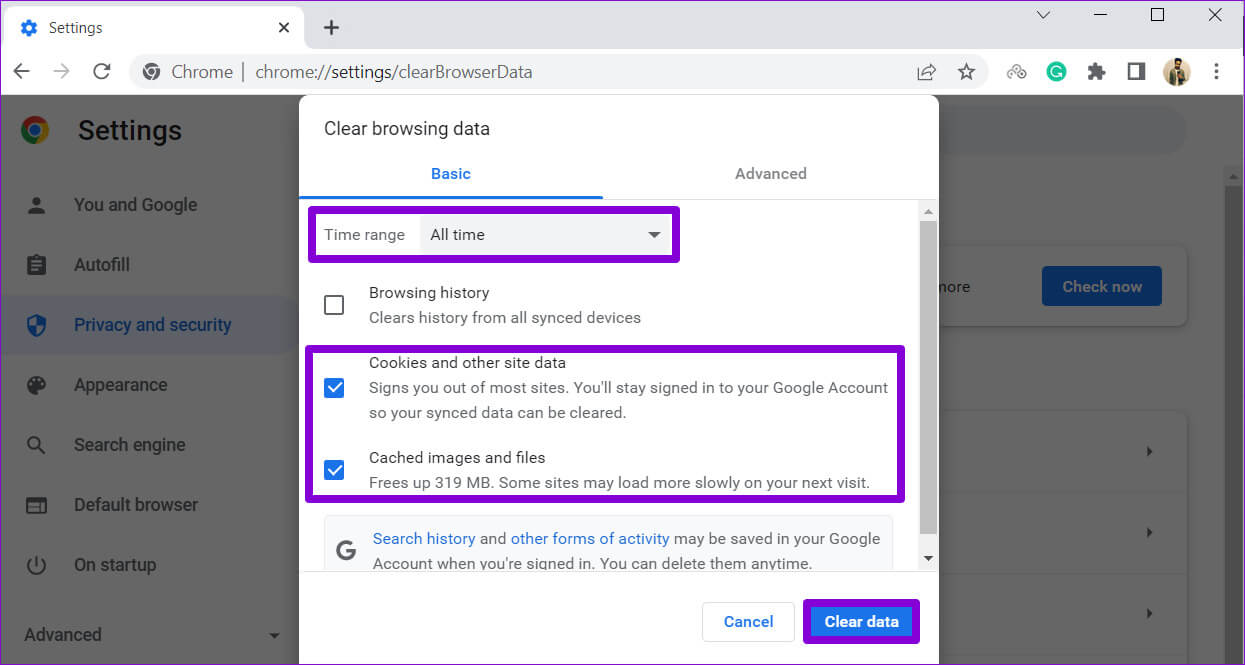Les 6 principaux correctifs pour le calendrier Google qui ne se charge pas dans Chrome
Google Agenda pour le Web offre un moyen pratique d'afficher et de gérer vos tâches quotidiennes sur votre ordinateur. Cela annule également Ajouter Google Agenda à l'application Calendrier Windows Ou Mac. Mais que se passe-t-il si Google Agenda ne se charge pas dans votre navigateur préféré, Chrome ? Voici les 6 principaux correctifs pour Google Agenda qui ne se charge pas dans Chrome.
Que vous soyez un professionnel de la gestion des rendez-vous ou un étudiant qui suit les délais, rencontrer des problèmes avec Google Agenda peut perturber considérablement votre flux de travail. Ce guide contient des conseils utiles qui vous aideront à charger et à exécuter Google Agenda comme prévu.
1. Testez votre connexion Internet
Lorsque des sites Web tels que Google Agenda ne se chargent pas, c'est une bonne idée d'exclure d'abord tout problème lié à votre connexion Internet. Si votre connexion Internet est faible ou incohérente, cela peut... Chrome a du mal à charger Google Agenda.
Un moyen rapide de vérifier si votre connexion Internet fonctionne consiste à lire une vidéo YouTube dans un autre onglet ou à charger un site Web. Si vous ne rencontrez aucun problème, continuez avec les correctifs ci-dessous.
2. Assurez-vous que JavaScript est activé
JavaScript est un langage de programmation populaire qui permet aux sites Web d'afficher divers éléments interactifs. De nombreux sites Web modernes s'appuient sur JavaScript pour afficher le contenu dans votre navigateur. Même si JavaScript est activé par défaut dans Google Chrome, il est essentiel de s'assurer que vous ne l'avez pas désactivé accidentellement.
Étape 1: Ouvert Google Chrome, cliquez sur l'icône de menu à trois points verticaux dans le coin supérieur droit, puis sélectionnez Paramètres.
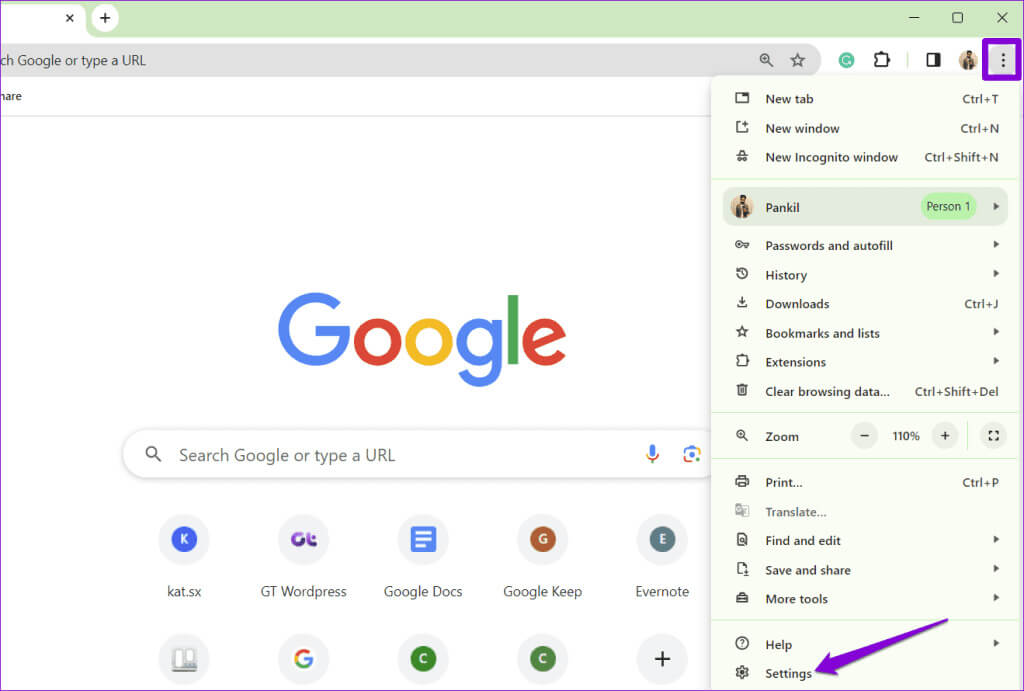
Étape 3: Faites défiler jusqu'à la section Contenu et cliquez sur JavaScript.
Redémarrez Chrome après cela et essayez à nouveau de charger Google Agenda.
3. Déconnectez-vous de votre compte GOOGLE, puis reconnectez-vous
Parfois, Google Agenda peut ne pas fonctionner dans des navigateurs comme Chrome en raison de problèmes d'authentification avec votre compte. Se déconnecter de votre compte Google et vous reconnecter est un moyen efficace de résoudre ces problèmes.
Ouvrez Google Agenda dans Chrome. Si Google Agenda ne se charge pas, visitez Google Maps ou Gmail. Cliquez sur l'icône de votre profil dans le coin supérieur droit et sélectionnez "Déconnexion de tous les comptes".
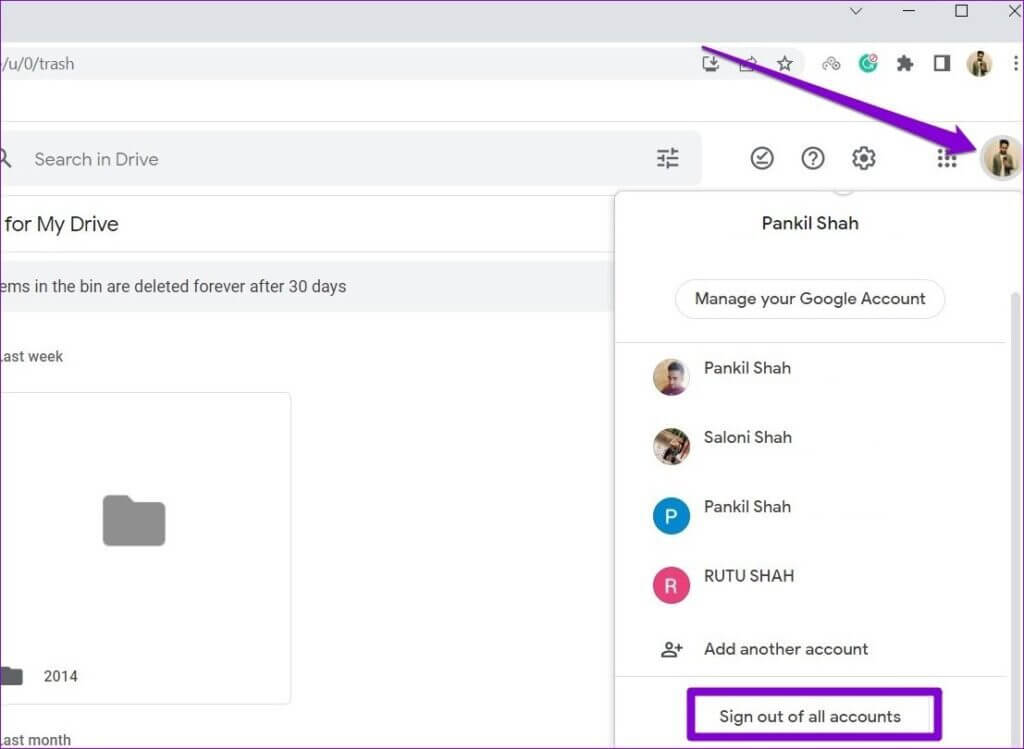
4. Utilisez le mode navigation privée
Une autre chose que vous pouvez faire est d'essayer de charger Google Agenda dans Fenêtre de navigation privée. Cela devrait vous aider à éviter toute interférence causée par une extension boguée ou des données de navigation corrompues.
Pour ouvrir une fenêtre de navigation privée dans Chrome, appuyez sur le raccourci clavier Ctrl + Maj + N (Windows) ou Commande + Maj + N (Mac). Vérifiez ensuite si Google Agenda se charge comme prévu. Si cela se produit, la désactivation des extensions ou la suppression des données du navigateur devraient aider à résoudre définitivement le problème.
5. Désactivez les extensions
Google Chrome prend en charge de nombreuses extensions tierces qui vous aident à fournir des fonctionnalités supplémentaires au navigateur. Cependant, une extension boguée ou mal optimisée peut interrompre les fonctionnalités de Chrome et empêcher Google Agenda de se charger ou de fonctionner correctement.
Vous pouvez désactiver temporairement toutes vos extensions pour voir si cela résout le problème. Voici comment:
Étape 1: Ouvert Google ChromeEt le type chrome: // extensions dans la barre d'adresse en haut, puis appuyez sur Entrez.
Étape 2: Désactivez les boutons à bascule à côté des extensions pour le désactiver.
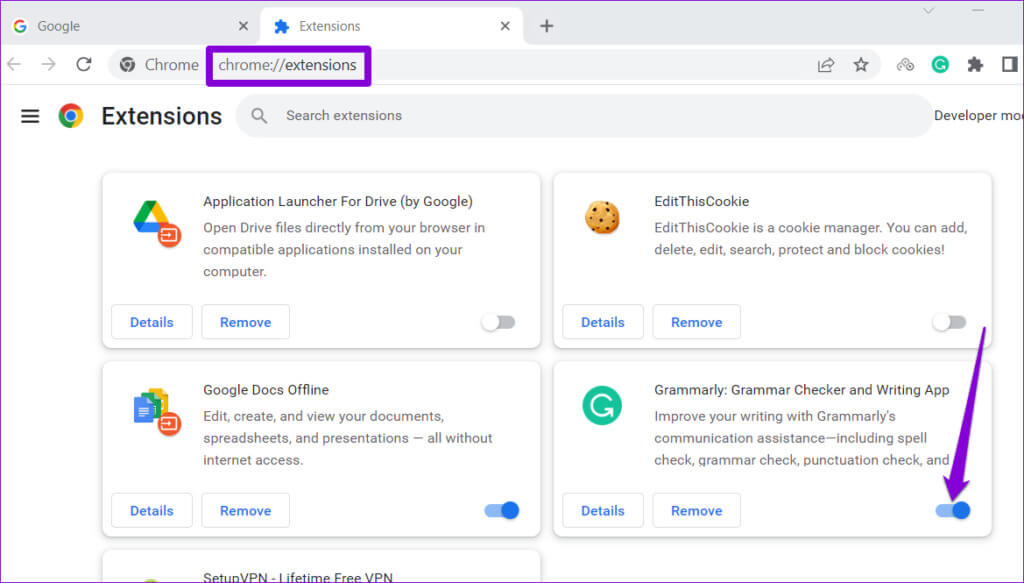
6. Effacer les données de navigation
Si la désactivation des extensions s'avère inefficace, le cache et les cookies existants de votre navigateur seront probablement corrompus. Vous pouvez supprimer ces données problématiques pour voir si cela rétablit la normale.
Pour effacer Parcourir les données dans Chrome, procédez comme suit :
Étape 1: Ouvrez Google Chrome sur votre ordinateur. Appuyez sur le raccourci clavier Ctrl + Maj + Suppr pour ouvrir le panneau "Effacer les données de navigation."
Étape 2: Sélectionnez Tout le temps dans le menu déroulant sous l’option Plage de temps. Cochez les cases à côté de Cookies et autres données du site Web و"Images et fichiers mis en cache". Appuyez ensuite sur le bouton "Scanne maintenant".
Organisez votre temps
Lorsque vous comptez sur Google Agenda pour suivre votre journée, ces problèmes de chargement peuvent vous frustrer. Avant de passer à l'application Google Agenda sur votre téléphone, essayez les conseils ci-dessus pour charger à nouveau Google Agenda dans votre navigateur Chrome.